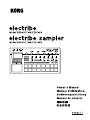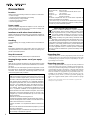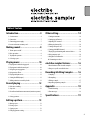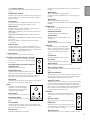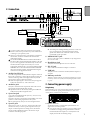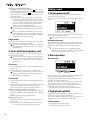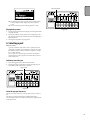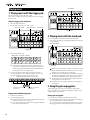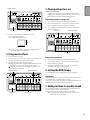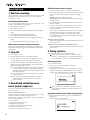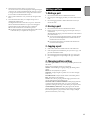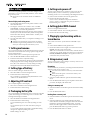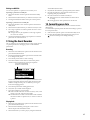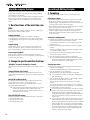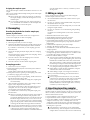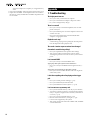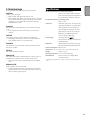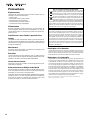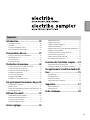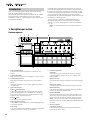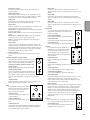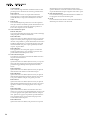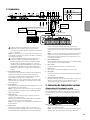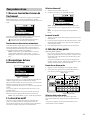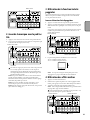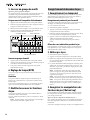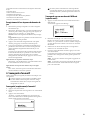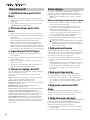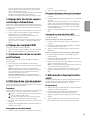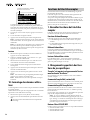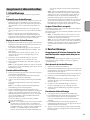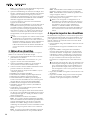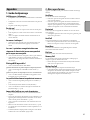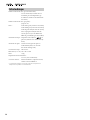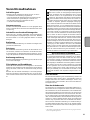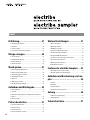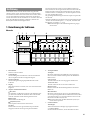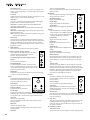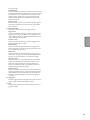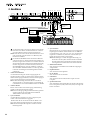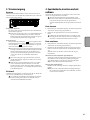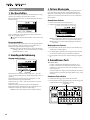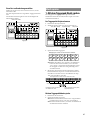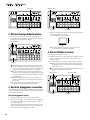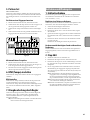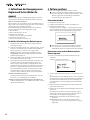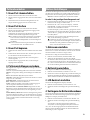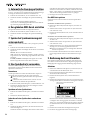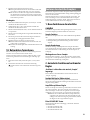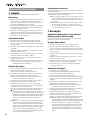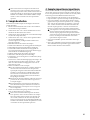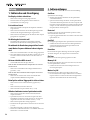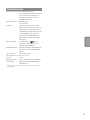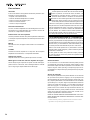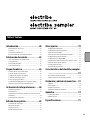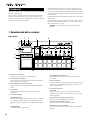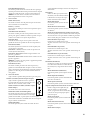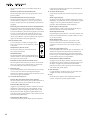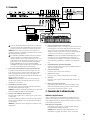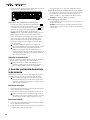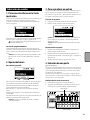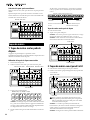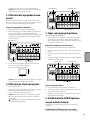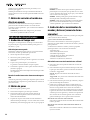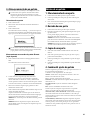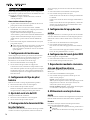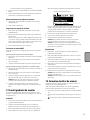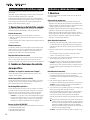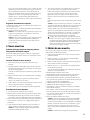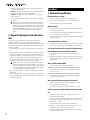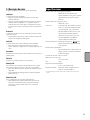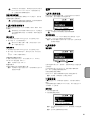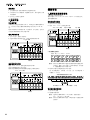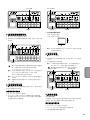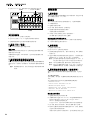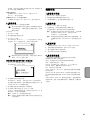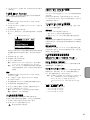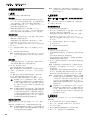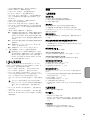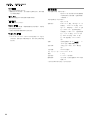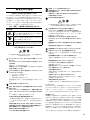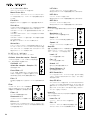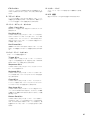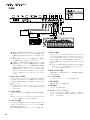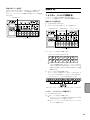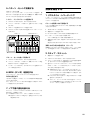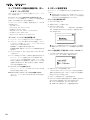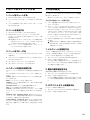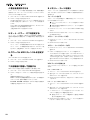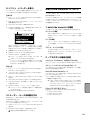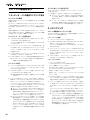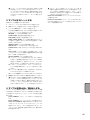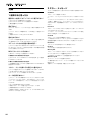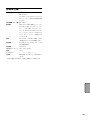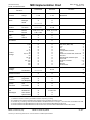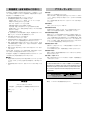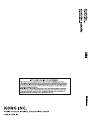Korg electribe sampler Bedienungsanleitung
- Kategorie
- Musikinstrumente
- Typ
- Bedienungsanleitung
Dieses Handbuch eignet sich auch für
Seite wird geladen ...
Seite wird geladen ...
Seite wird geladen ...
Seite wird geladen ...
Seite wird geladen ...
Seite wird geladen ...
Seite wird geladen ...
Seite wird geladen ...
Seite wird geladen ...
Seite wird geladen ...
Seite wird geladen ...
Seite wird geladen ...
Seite wird geladen ...
Seite wird geladen ...
Seite wird geladen ...
Seite wird geladen ...
Seite wird geladen ...
Seite wird geladen ...
Seite wird geladen ...
Seite wird geladen ...
Seite wird geladen ...
Seite wird geladen ...
Seite wird geladen ...
Seite wird geladen ...
Seite wird geladen ...
Seite wird geladen ...
Seite wird geladen ...
Seite wird geladen ...
Seite wird geladen ...
Seite wird geladen ...
Seite wird geladen ...
Seite wird geladen ...
Seite wird geladen ...
Seite wird geladen ...
Seite wird geladen ...
Seite wird geladen ...
Seite wird geladen ...
Seite wird geladen ...

39
Vorsichtsmaßnahmen
Aufstellungsort
Vermeiden Sie das Aufstellen des Geräts an Orten, an denen.
• es direkter Sonneneinstrahlung ausgesetzt ist;
• hohe Feuchtigkeit oder Extremtemperaturen auftreten können;
• Staub oder Schmutz in großen Mengen vorhanden sind;
• das Gerät Erschütterungen ausgesetzt sein kann.
• in der Nähe eines Magnetfeldes.
Stromversorgung
Schließen Sie das optionale Netzteil nur an eine geeignete Steck-
dose an. Verbinden Sie es niemals mit einer Steckdose einer ande-
ren Spannung.
Störeinflüsse auf andere Elektrogeräte
Dieser kann bei in der Nähe aufgestellten Rund-funkempfängern
oder Fernsehgeräten Empfangsstörungen hervorrufen. Betreiben
Sie solche Geräte nur in einem geeigneten Abstand von diesem
Erzeugnis.
Bedienung
Vermeiden Sie bei der Bedienung von Schaltern und Reglern unan-
gemessenen Kraftaufwand.
Reinigung
Bei auftretender Verschmutzung können Sie das Gehäuse mit ei-
nem trockenen, sauberen Tuch abwischen. Verwenden Sie keiner-
lei Flüssigreiniger wie beispielsweise Reinigungsbenzin, Verdün-
nungs- oder Spülmittel. Verwenden Sie niemals brennbare Reiniger.
Bedienungsanleitung
Bewahren Sie diese Bedienungsanleitung gut auf, falls Sie sie spä-
ter noch einmal benötigen.
Flüssigkeiten und Fremdkörper
Stellen Sie niemals Behältnisse mit Flüssigkeiten in der Nähe des
Geräts auf. Wenn Flüssigkeit in das Gerät gelangt, können Beschä-
digung des Geräts, Feuer oder ein elek-trischer Schlag die Folge
sein.
Beachten Sie, daß keinerlei Fremdkörper in das Gerät gelangen.
Sollte ein Fremdkörper in das Gerät gelangt sein, so trennen Sie es
sofort vom Netz. Wenden Sie sich dann an Ihren KORG-Fachhänd-
ler.
Hinweis zur Entsorgung (Nur EU)
Wenn Sie das Symbol mit der „durchgekreuzten Mülltonne“
auf Ihrem Produkt, der dazugehörigen Bedienungsanlei-
tung, der Batterie oder dem Batteriefach sehen, müssen
Sie das Produkt in der vorgeschriebenen Art und Weise
entsorgen. Dies bedeutet, dass dieses Produkt mit elektri-
schen und elektronischen Komponenten nicht mit dem nor-
malen Hausmüll entsorgt werden darf. Für Produkte dieser
Art existiert ein separates, gesetzlich festgelegtes Entsorgungs-
system. Gebrauchte elektrische und elektronische Geräte müssen
separat entsorgt werden, um ein umweltgerechtes Recycling si-
cherzustellen. Diese Produkte müssen bei benannten Sammelstel-
len abgegeben werden. Die Entsorgung ist für den Endverbraucher
kostenfrei! Bitte erkundigen sie sich bei ihrer zuständigen Behörde,
wo sie diese Produkte zur fachgerechten Entsorgung abgeben
können. Falls ihr Produkt mit Batterien oder Akkumulatoren ausge-
rüstet ist, müssen sie diese vor Abgabe des Produktes entfernen
und separat entsorgen (siehe oben). Die Abgabe dieses Produktes
bei einer zuständigen Stelle hilft ihnen, dass das Produkt umwelt-
gerecht entsorgt wird. Damit leisten sie persönlich einen nicht un-
erheblichen Beitrag zum Schutz der Umwelt und der menschlichen
Gesundheit vor möglichen negativen Effekten durch unsachgemä-
ße Entsorgung von Müll. Batterien oder Akkus, die Schadstoffe
enthalten, sind auch mit dem Symbol einer durchgekreuzten Müll-
tonne gekennzeichnet. In der Nähe zum Mülltonnensymbol befin-
det sich die chemische Bezeichnung des Schadstoffes. Cd oder
NiCd steht für Cadmium, Pb für Blei und Hg für Quecksilber.
WICHTIGER HINWEIS FÜR KUNDEN
Dieses Produkt wurde unter strenger Beachtung von Spezifikatio-
nen und Spannungsanforderungen hergestellt, die im Bestim-
mungsland gelten. Wenn Sie dieses Produkt über das Internet,
per Postversand und/oder mit telefonischer Bestellung gekauft
haben, müssen Sie bestätigen, dass dieses Produkt für Ihr Wohn-
gebiet ausgelegt ist. WARNUNG: Verwendung dieses Produkts in
einem anderen Land als dem, für das es bestimmt ist, verwendet
wird, kann gefährlich sein und die Garantie des Herstellers oder
Importeurs hinfällig lassen werden. Bitte bewahren Sie diese
Quittung als Kaufbeleg auf, da andernfalls das Produkt von der
Garantie des Herstellers oder Importeurs ausgeschlossen wer-
den kann.
Über die Daten
Bei einer falschen Bedienung oder Funktionsstörung könnten alle
gespeicherten Daten verloren gehen. Vorsichtshalber sollten Sie
wichtige Daten daher auf mehreren Datenträgern sichern. Korg
Corporation haftet nicht für Schäden, die sich aus einem Datenver-
lust ergeben könnten.
Über das Urheberrecht
Die Verwendung von urheberrechtlich geschütztem Material für an-
dere Zwecke als den Privatgebrauch daheim stellt eine Verletzung
des Urheberrechts dar, die ein Strafverfahren, eine Schadenersatz-
oder Unterlassungsklage nach sich ziehen kann. Der Anspruch des
Urheberrechtinhabers bezieht sich auch auf Aufnahmen oder Wer-
ke, die urheberrechtlich geschütztes Material enthalten oder aufbe-
reiten. Konkret bedeutet dies, dass die Wiederverwendung oder der
Vertrieb von solchem Material ebenfalls gegen das Urheberrecht
verstößt. Korg Corporation haftet nicht für Schäden oder Strafen,
die sich aus der unerlaubten Verwendung von urheberrechtlich ge-
schütztem Material ergeben. Bei Fragen zu den Urheberrechtsbe-
stimmungen wenden Sie sich bitte an einen dahingehend speziali-
sierten Anwalt.
* Alle Produkt- und Firmennamen sind Warenzeichen oder eingetragene Warenzei-
chen der betreffenden Eigentümer.

40
Inhalt
Weitere Einstellungen ..................51
1. Metronom einstellen ........................................................................51
2. Batterietyp einstellen. ......................................................................51
3. LCD-Kontrast einstellen .....................................................................51
4. Verlängern der Batterielebensdauer .................................................51
5. Automatische Energiesparfunktion ...................................................52
6. Den globalen MIDI-Kanal einstellen ..................................................52
7. Spielen bei Synchronisierung mit externem Gerät ............................52
8. Eine Speicherkarte verwenden .........................................................52
9. Bedienung des Event-Recorders ........................................................52
10. Nutzerdaten formatieren ................................................................53
Features des electribe Samplers ....53
1. Neue Funktionen des electribe sampler ............................................53
2. Geänderte Funktionen bestimmter Regler ........................................ 53
Aufnahme und Bearbeitung von Sam-
ples .............................................54
1. Sampeln: ..........................................................................................54
2. Resampeln ........................................................................................ 54
3. Sample bearbeiten ............................................................................55
4. Samples importieren/exportieren .....................................................55
Anhang ........................................ 56
1. Fehlersuche und -Beseitigung ..........................................................56
2. Fehlermeldungen .............................................................................56
Technische Daten ..........................57
Einführung ...................................41
1. Bezeichnung der Sektionen ..............................................................41
2. Anschlüsse ........................................................................................44
3. Stromversorgung ..............................................................................45
4. Speicherkarte einsetzen und entnehmen .........................................45
Klänge erzeugen ..........................46
1. Ein-/Ausschalten ............................................................................... 46
2. Grundlegende Bedienung ................................................................. 46
3. Pattern-Wiedergabe .........................................................................46
4. Auswahl eines Parts .......................................................................... 46
Musik spielen ...............................47
1. Mit dem Triggerpad Musik spielen ....................................................47
2. Mit dem Touchpad Musik spielen ......................................................48
3. Den Gate Arpeggiator verwenden ..................................................... 48
4. Master-Effekte einsetzen ..................................................................48
5. Pattern Set ........................................................................................ 48
6. BPM (Tempo) einstellen .................................................................... 49
7. Klangbearbeitung durch Regler ........................................................49
Aufnahme und Wiedergabe ...........49
1. Echtzeitaufnahme ............................................................................. 49
2. Step-Edit ........................................................................................... 49
3. Aufzeichnen der Bewegungen von Reglern und Tasten (Motion
Sequence) .............................................................................................49
4. Pattern speichern .............................................................................. 50
Pattern bearbeiten ....................... 51
1. Einen Part stummschalten ................................................................51
2. Einen Part löschen ............................................................................51
3. Einen Part kopieren ...........................................................................51
4. Patterneinstellungen verändern. ......................................................51

41
Einführung
Vielen Dank, dass Sie sich für den Kauf einer Korg electribe/
electribe sampler Music Production Station entschieden haben.
Um das Beste aus Ihrem neuen Instrument herauszuholen, bitten
wir Sie, diese Bedienungsanleitung aufmerksam durchzulesen
und das Instrument wie dort beschrieben zu verwenden. Wir raten
Ihnen, diese Bedienungsanleitung aufzuheben, damit Sie bei
Bedarf jederzeit darin nachschlagen können.
Der electribe/electribe sampler ist eine Produktionsstation für
Dance-Musik, mit der Sie eigene Stücke kreieren können. Mit den
Reglern und dem Touchpad des Geräts können Sie ganz einfach
Sounds bearbeiten sowie Rhythmus- und Phrasenpattern erschaf-
fen - alles mit demselben Gerät.
Die grundlegende Bedienung des electribe sampler entspricht der
des electribe.
Zusätzliche Erklärungen für den electribe sampler finden Sie unter
„Features des electribe Samplers“ (→ S. 53) und „Aufnahme und
Bearbeitung von Samples“ (→ S. 54).
TIPP Die Abbildungen in dieser Bedienungsanleitung zeigen
den electribe.
1. Bezeichnung der Sektionen
Oberseite
1
4
5
6
2 3
7
10
8
9
11
12
13
6. Touchpad-Sektion
Touchpad
Mit diesem Pad können Sie mithilfe der Gate-Arpeggiator-
oder Touch Scale-Funktion Musik spielen oder den Master-
Effekt steuern.
Gate Arp-Taste
Hiermit schalten Sie die Gate-Arpeggiator-Funktion ein.
Touch Scale-Taste
Hiermit schalten Sie die Touch Scale-Funktion ein.
Master Fx-Taste
Hiermit schalten Sie die Bearbeitungsfunktion des Master-
Effekts ein.
MFX Hold-Taste
Mit dieser Taste können Sie den zuvor durch die Bedienung
des Touchpads eingestellten Master-Effekt-Status halten, selbst
wenn Sie Ihre Finger vom Touchpad nehmen. Dazu muss die
Master FX-Taste aktiviert (ON) sein.
TIPP Sie können den Status der MFX Hold-Taste (ein/aus) in
einem Pattern speichern.
7. Common-Sektion
Value-Regler
Ändert die Werte des im Display angezeigten Parameters.
<, > (Cursor)-Tasten
Zur Auswahl des Parameters, den Sie bearbeiten möchten.
1. Einschalttaste
Zum Ein- und Ausschalten.
2. Volume-Regler
Zur Einstellung der Lautstärke des an der Line Out-Buchse
oder am Kopfhöreranschluss anliegenden Signals.
3. Input Level-Regler
Zur Einstellung der Eingangsempfindlichkeit der Audio
In-Buchse.
4. Display
Zeigt Informationen zu Pattern, Parts sowie Parametereinstel-
lungen an.
5. Abspiel- und Aufnahme-Sektion
(Rec)-Taste
Zur Aufnahme von Rhythmen, Phrasen oder Reglerbewegun-
gen. Wenn Sie während der Aufnahme diese Taste drücken,
endet die Aufnahme und die Wiedergabe läuft weiter.
(Stop)-Taste
Zum Anhalten der Wiedergabe.
(Play/Pause)-Taste
Zum Abspielen oder Pausieren eines Patterns.
Tap-Taste
Indem Sie diese Taste im gewünschten Tempo mehrmals
antippen, können Sie das Tempo entsprechend ändern.

42
Menu/Enter-Taste
Zur Auswahl von Parametern wie „pattern, part, global oder
utility“ sowie zum Bestätigen von Änderungen der Parameter-
einstellungen.
Exit-Taste
Indem Sie diese Taste mehrmals drücken, gelangen Sie von der
Editieranzeige zur Pattern-Auswahlanzeige.
Shift-Taste
Taste, die – gemeinsam mit bestimmten Tasten oder Reglern
gedrückt –deren Alternativfunktion aktiviert.
Shift-Taste + < (Cursor): Macht den letzten Bedienschritt
rückgängig (Undo-Funktion).
Shift-Taste + Write-Taste: Sie können Pattern benennen und
speichern.
Shift-Taste + Value-Regler: Zum Festlegen eines großen oder
kleinen Regelbereichs.
TIPP Je nach ausgewähltem Parameter empfiehlt sich ein großer
oder kleiner Regelbereich.
Write-Taste
Zum Speichern von Pattern und globalen Daten im internen
Speicher des electribe/electribe sampler. Die Datenspeicherung
erfolgt durch Drücken der Write-Taste in der Seite „Global
parameters“. Die Patterndaten können auch in anderen Seiten
gespeichert werden.
8. Editiersektion
Hier können Sie für jeden Part Parameter bearbeiten
Oszillator (electribe sampler: Sample)
Hier wählen Sie die Wellenform aus und stellen
deren Sounds ein, beispielsweise Sägezahn,
Rechteck, Rauschen oder PCM.
Oscilllator-Regler (electribe sampler: Sample-
Regler)
Zur Auswahl der Wellenform.
Pitch/Glide-Regler
Zur Einstellung der Tonhöhe. Sie können einen
sanften Tonhöhenübergang zwischen zwei Tönen
für Synthiesounds erzeugen (Glide), indem Sie die
Shift-Taste gedrückt halten.
Edit-Regler
Regelt die Art des Klangs. Der Effekt verändert sich abhängig
von der verwendeten Wellenform.
Filter
Zum Einstellen der Klangfarbe durch
Eliminieren oder Betonen bestimmter
Frequenzanteile des Oszillators.
Filter-Regler
Regelt die Cutoff-Frequenz des Filters.
Resonance-Regler
Regelt die Resonanz des Filters.
EG Int-Regler
Regelt die Lautstärke der zeitweiligen
Änderung der Cutoff-Frequenz des Filters durch den Hüllkur-
ven-Generator (EG), den Sie in der Amp/EG-Sektion finden.
LPF-Taste
Aktiviert das Tiefpassfilter.
Durch wiederholtes Drücken dieser Taste können Sie den
Filtertyp ändern.
HPF-Taste
Aktiviert das Hochpassfilter.
Durch wiederholtes Drücken dieser Taste können Sie den
Filtertyp ändern.
BPF-Taste
Aktiviert das Bandpassfilter.
Durch wiederholtes Drücken dieser Taste können Sie den
Filtertyp ändern.
Modulation
Zum Vornehmen zeitweiliger Änderungen des
Klangs durch LFO oder EG.
Modulation-Regler
Regelt den Modulationstyp.
Depth-Regler
Regelt die Intensität der Modulation.
Speed-Regler
Regelt die Geschwindigkeit der Modulation.
Amp/EG
Zum Einstellen der Lautstärke und Balan-
ce des Verstärkers, des Hüllkurvengenera-
tors (EG) und des Master-Effekt-Send, der
zeitweilige Änderungen vornimmt.
Level-Regler
Regelt die Lautstärke eines Parts.
Pan-Regler
Regelt die Position eines Parts im Ste-
reofeld.
Attack-Regler
Regelt die Attack-Geschwindigkeit eines
Klangs.
Decay/Release-Regler
Regelt die Ausklingdauer eines Klangs.
MFX Send-Taste
Hiermit können Sie auswählen, ob ein bestimmter Part zum
Master-Effekt geführt wird oder nicht. Durch Drücken der
Taste schalten Sie zwischen ein (leuchtet) und aus (dunkel)
um.
Amp EG-Taste
Zur Aktivierung der Hüllkurve des Verstärkers. Durch Drü-
cken der Taste schalten Sie zwischen ein (leuchtet) und aus
(dunkel) um. Die Lautstärke ändert sich gemäß der gewählten
Hüllkurve, die Sie bei eingeschalteter Taste mit den Attack-
und Decay/Release-Reglern einstellen. Bei ausgeschalteter
Taste wirkt sich die Hüllkurve nicht aus.
Insert Fx
Die Insert Fx-Sektion dient dem Hinzufügen
diverser Effekte zu Ihrem Sound, beispielsweise
eines Verzerrers.
Insert Fx-Regler
Zur Auswahl des eingeschleiften Effekttyps.
Edit-Regler
Zum Einstellen der Intensität des eingeschleiften
Effekts. Die Wirkung verändert sich abhängig vom
gewählten Effekttyp.
IFX On-Taste
Zum Aktivieren und Deaktivieren des eingeschleiften Effektes.
Durch Drücken der Taste schalten Sie zwischen ein (leuchtet)
und aus (dunkel) um.
9. Step-Taste
Zeigt den Ort einer Sequenz oder Oktave gemeinsam mit der
aktuellen Funktion des Triggerpads an. Mit dieser Taste
können Sie den Ort oder die Oktave der Sequenz ändern, die
Sie gerade bearbeiten.
10. Part-Editier-Sektion
<Part, Part>-Tasten
Zur Auswahl eines Parts. Im Display wird der aktuell gewähl-

43
te Part angezeigt.
Part Mute-Taste
Ist diese Taste aktiviert (leuchtet), schalten Sie durch Drücken
des Triggerpads den entsprechenden Part stumm. Das Trigger-
pad schaltet sich nun aus (dunkel) und die Part Mute Taste
schaltet sich aus. Indem Sie das Triggerpad für den ausge-
wählten dunklen Part drücken, deaktivieren Sie die Mute-
Funktion (leuchtet).
Part Erase-Taste
Drücken Sie die Part Erase-Taste und halten Sie beim Spielen
das Triggerpad gedrückt, um den Sound des ausgewählten
Parts zu löschen.
11. Pad mode-Sektion
Hier wählen Sie die Funktion des Triggerpads aus.
Trigger-Taste
Ist diese Taste aktiviert (leuchtet), wird nach Antippen eines
Triggerpads der entsprechende Part wiedergegeben. Die Art
der Wiedergabe können Sie durch Bearbeiten des Parameters
“TRIGGER MODE“-einstellen.
Sequencer-Taste
Ist diese Taste aktiviert (leuchtet), wird das Triggerpad im
Schritt-Eingabemodus verwendet.
Keyboard-Taste
Ist diese Taste aktiviert (leuchtet) kann das Triggerpad als
Keyboard gespielt werden. Sie können für jedes Pattern eine
Tonart oder Tonleiter einstellen.
Chord-Taste
Ist diese Taste aktiviert (leuchtet) kann das Triggerpad als
Akkord-Pad verwendet werden. Sie können für jedes Pattern
Variation, Tonart und Tonleiter eines Akkords einstellen.
Step Jump-Taste
Ist diese Taste aktiviert (leuchtet), können Sie während der
Sequenzer-Wiedergabe durch Drücken der Tasten 1 bis 16
direkt zum entsprechenden Step springen. Drücken Sie
mehrere Tasten hintereinander, werden die Steps in der so
vorgegebenen Reihenfolge abgespielt.
Pattern Set-Taste
Ist diese Taste aktiviert (leuchtet), können Sie durch Drücken
eines Triggerpads das diesem zugewiesene Pattern aufrufen.
Halten Sie diese Taste gedrückt, können Sie durch Drücken
eines Triggerpads das aktuelle Pattern diesem Triggerpad
zuweisen.
12. Triggerpad
Mit dem Triggerpad können Sie gemäß den in der Pad mode-
Sektion vorgenommenen Einstellungen spielen.
13. LED
Die LED auf der Rückseite des Geräts leuchtet passend zum
gespielten Pattern.

44
2. Anschlüsse
Kopfhörer
1 2 3 4 5 6 7
MIDI IN MIDI OUT
1 2 3 4 5 6 7 8 9 10 11 12 13 14 15 16
CD-Player,
MP3-Player
Mischpult,
Aktivmonitor
Netzgerät
(im Lieferumfang
enthalten)
MIDI-Adapterkabe
l (im Lieferumfang
enthalten)
4. Sync In-Buchse
Hier können Sie ein von einem analogen Gerät ausgegebenes
Impulssignal anschließen. Stellen Sie dazu im Clock-Modus
im Global-Menü „Auto“ oder „Ect. Sync“ ein, um die interne
Impulsuhr zu deaktivieren, damit das Gerät mit dem Sync-
Impuls des externen Geräts synchron läuft.
TIPP Die Einstellungen zur Aktivierung/Deaktivierung von
SYNC IN sowie für Zyklus und Polarität des ermittelten
Impulses finden Sie im Global-Menü. Weitere Hinweise
zur Vorgehensweise finden Sie im Parameter-Leitfaden.
5. MIDI IN/OUT-Buchse
Zum Anschluss eines MIDI-Geräts mithilfe des beigelegten
Adapterkabels.
6. Kopfhörerbuchse
Zum Anschluss eines Kopfhörers
7. DC 9V-Buchse
Zum Anschluss des AC-Netzteils.
8. USB-Buchse
Zum Anschluss des electribe/electribe sampler an einen
Computer.
9. Speicherkarten-Slot
Zum Aufnehmen einer Speicherkarte. Sie können die Speicher-
karte zum Speichern (write) oder Laden (read) von Songs oder
Daten verwenden.
Vor Herstellen oder Lösen der Anschlüsse müssen Sie das
Instrument ausschalten. Anderenfalls kann es zu Störun-
gen oder Schäden an Ihren Lautsprechern kommen.
TIPP Wenn Sie dieses Gerät erstmals mit Ihrem Windows-Com-
puter verbinden, wird der Treiber vom Betriebssystem
automatisch installiert.
Der Standard USB-MIDI-Treiber des Windows-Betriebs-
systems lässt nicht zu, den electribe/electribe sampler mit
mehreren Programmen simultan zu verwenden. Wenn Sie
den electribe/electribe sampler für die Simultansteuerung
mehrerer Programme verwenden möchten, müssen Sie
den USB-MIDI-Treiber von Korg installieren. Laden Sie
dazu den KORG USB-MIDI-Treiber von der Korg-Websei-
te herunter und befolgen Sie die beiliegenden Installati-
onshinweise.
1. Audio Out L/R-Buchsen
An diesen Buchsen liegt das Audio-Ausgangssignal des
electribe/electribe sampler an. Wenn Sie nur ein Kabel an den
linken Audioausgang anschließen, wird das Stereoausgangssi-
gnal zu einem Monosignal zusammengeführt.
TIPP An dieser Buchse liegt in diesem Fall zwar ein Mono-
Ausgangssignal an - Sie können jedoch sowohl Kabel mit
6,35 mm Mono- als auch Stereoklinkenstecker anschließen.
2. Audio In-Buchse
Buchse zum Anschluss des Audioausgangs anderer Klang-
quellen an den electribe/electribe sampler.
TIPP Externe am Eingang anliegende Sounds können gemischt
werden, indem Sie im Global-Menü die AUDIO IN
THRU-Funktion aktivieren (ON).
3. Sync Out-Buchse
An dieser Buchse wird alle 15 ms ein 5 V Impuls für jede
Achtel- oder Sechzehntelnote ausgegeben.
Damit können Sie das Gerät mit Geräten der KORG volca-
Serie oder anderen analogen Sequenzern synchronisieren.
TIPP Polarität und Zyklus des Impulses werden im Global-
Menü eingestellt.
98

45
3. Stromversorgung
Batterien
Öffnen Sie den Batteriefachdeckel an der Unterseite des Geräts
und setzen Sie sechs AA-Batterien ins Batteriefach ein. Achten Sie
dabei auf die richtige Polung.
Kompatible Batterien
Für dieses Gerät sind AA-Alkalibatterien oder Nickel-Metall-
hydrid Akkus zugelassen.
TIPP In der Seite „BATTERY TYPE“ im Global-Menü können
Sie den verwendeten Batterietyp auswählen, damit die
Batterieanzeige des electribe/electribe sampler den genau-
en Ladezustand ermitteln und anzeigen kann
Batterieanzeige
Die Batterieanzeige im Display “ ”(icon) zeigt den Ladezu-
stand der Batterien an. Erscheint im Display das Icon für eine
schwache Batterie “ ” (icon), sind die Batterien so gut wie
verbraucht und sollten ausgetauscht werden.
TIPP Wenn über eine gewisse Zeit hinweg keine Benutzereinga-
be erfolgt, fährt der electribe/electribe sampler bei Batterie-
betrieb in den Energiesparmodus, um die Batterien zu
schonen. Sie können den Energiesparmodus in der Seite
„Power Save Mode“ im Global-Menü deaktivieren.
(→S.51)
Falls Sie ein Netzgerät angeschlossen haben, sollten Sie
den electribe/electribe sampler ausschalten, bevor Sie die
Batterien ersetzen.
Entfernen Sie verbrauchte Batterien sofort. Es ist zudem
ratsam, die Batterien herauszunehmen, wenn Sie den
electribe/electribe sampler über einen längeren Zeitraum
hinweg nicht benutzen – so verhindern Sie Schäden durch
auslaufende Batterien.
AC-Netzteil
Schließen Sie das beigelegte AC-Netzteil an der DC 9V-Buchse des
Geräts und anschließend erst an der Steckdose an.
Verwenden Sie ausschließlich das beigelegte AC-Netzteil.
Die Verwendung eines anderen AC-Netzteils kann zu
unerwünschten Fehlfunktionen führen.
4. Speicherkarte einsetzen und ent-
nehmen
Sie können die Speicherkarte zum Speichern (write) oder Laden
(read) von Songs oder Daten verwenden.
Niemals die Speicherkarte bei eingeschaltetem Gerät
einsetzen oder entnehmen! Andernfalls drohen Datenver-
luste im internen Speicher oder der Speicherkarte,
schlimmstenfalls könnten Sie Ihre Speicherkarte beschädi-
gen.
Karte einsetzen
1. Überprüfen Sie, ob sämtliche Displays und LEDs ausgeschaltet
sind und das Gerät richtig ausgeschaltet ist.
2. Führen Sie die Speicherkarte ein, bis Sie ein leises Klicken
hören.
Schieben Sie die Speicherkarte immer vorsichtig bis zum
Anschlag hinein und achten Sie darauf, sie richtig herum
einzusetzen. Wenden Sie hierbei niemals Gewalt an.
Karte entnehmen
1. Überprüfen Sie, ob sämtliche Displays und LEDs ausgeschaltet
sind und das Gerät richtig ausgeschaltet ist.
2. Drücken Sie die Speicherkarte leicht nach innen, bis ein leises
Klicken zu hören ist und nehmen Sie anschließend die Finger
weg.
Wenn die Karte aus dem Slot schaut, können Sie sie ganz
herausziehen.
Mit diesem Gerät kompatible Speicherkarten
Sie können mit diesem Gerät folgende Speicherkarten verwen-
den: SD-Karten mit 512 MByte bis 2 GByte Speichergröße
sowie SDHC-Karten mit maximal 32 GByte Speichergröße.
TIPP Das Gerät unterstützt keine SDXC-Karten.
Umgang mit Speicherkarten
Beachten Sie die Anleitung, die Ihrer jeweiligen Speicherkarte
beiliegt.
TIPP Diesem Gerät ist keine Speicherkarte beigelegt. Besorgen
Sie sich bitte eine Speicherkarte im Fachhandel, um dieses
Feature nutzen zu können.

46
Klänge erzeugen
1. Ein-/Ausschalten
Schalten Sie das Gerät ein, indem Sie die Einschalttaste so lange
drücken, bis im Display die Startanzeige erscheint.
Beim Hochfahren des Systems erscheint im Display die Pattern-
auswahl-Anzeige.
Zum Ausschalten des Geräts drücken Sie die Einschalttaste so
lange, bis das Display erlischt.
Berühren Sie beim Hochfahren keine Tasten oder Touch-
pads.
Energiesparfunktion
Der electribe/electribe sampler besitzt eine Energiesparfunktion.
Diese schaltet das Gerät automatisch aus, wenn über etwa 4
Stunden hinweg keine Benutzereingabe erfolgt
TIPP Sie können diese Funktion mit der entsprechenden Ein-
stellung in der Seite „AUTO POWER OFF“ im Global-
Menü deaktivieren. (→S.52)
2. Grundlegende Bedienung
Umgang mit der Anzeige
Part Parameter
Drücken Sie in der Patternauswahl-Anzeige die <- oder oder
>-Taste, um die Einstellungen des aktuell ausgewählten Parts zu
speichern.
Durch Drücken der Menu/Enter-Taste gelangen Sie von der
Patternauswahl-Anzeige ins Editiermenü.
Wählen Sie mit der < oder >-Taste den Parameter aus, den Sie
bearbeiten wollen.
Stellen Sie den Parameterwert mit dem Value-Regler ein.
Durch mehrmaliges Drücken der Exit-Taste gelangen Sie vom
Editiermenü wieder zur Patternauswahl-Anzeige
TIPP Weitere Hinweise finden Sie im Parameter-Leitfaden.
3. Pattern-Wiedergabe
Ein Pattern ist eine Kombination von Phrasen bestehend aus 16
Parts und stellt ein Segment einer größeren Einspielung dar.
Mit diesem Gerät können Sie bis zu 250 Pattern erzeugen und
speichern. Ein einzelnes Pattern besteht aus 16 Parts und einem
Master-Effekt.
Auswahl eines Patterns
1. Rufen Sie die Patternauswahl-Anzeige auf.
2. Wählen Sie mit dem Value-Regler ein Pattern aus.
TIPP Durch mehrmaliges Drücken der Exit-Taste gelangen Sie
vom Editiermenü wieder zur Patternauswahl-Anzeige.
TIPP Sie können auch während der Wiedergabe ein Pattern
auswählen.
Wiedergabe eines Patterns
1. Durch Drücken der Play/Pause-Taste wird das aktuell ausge-
wählte Pattern wiedergegeben.
2. Die Wiedergabe beginnt mit dem Anfang des Patterns, läuft
bis zu dessen Ende und wird anschließend wiederholt.
3. Durch Drücken der Stop-Taste wird die Wiedergabe angehal-
ten.
4. Auswahl eines Parts
Was ist ein Part?
Ein Part ist der kleinste Bestandteil eines Patterns. Parts
bestehen aus Sounds sowie Rhythmen oder Phrasen und
enthalten u. a. Informationen zum Status der Effekte sowie zu
Motion Sequences.
Sie können jedem Part eigene Sounds und Rhythmen, Phrasen,
Motion Sequences, den Status der Insert-Effekte und so weiter
zuweisen.
Sound eines Parts anhören
1. Drücken Sie die Trigger-Taste, damit diese leuchtet.
2. Durch Drücken eines Triggerpads können Sie den Klang eines
entsprechenden Parts zur Kontrolle aufrufen.
Trigger-Taste
Triggerpad

47
Einen Part zur Bearbeitung auswählen
Wählen Sie mit den <Part, Part>-Tasten den Part aus, den Sie
bearbeiten wollen.
Das dem entsprechenden Part zugeordnete Triggerpad leuchtet
blau.
Nun können Sie den Klang dieses Parts mit den Reglern der
Editier-Sektion ändern.
<Part, Part>-Tasten
Triggerpad
Musik spielen
1. Mit dem Triggerpad Musik spielen
Das Antippen eines Triggerpads erzeugt einen Sound.
Hierbei bietet Ihnen der electribe/electribe sampler zwei unter-
schiedliche Pad-Modi an.
Das Triggerpad als Keyboard nutzen
1. Drücken Sie die Keyboard-Taste.
2. Wählen Sie mit den <Part, Part>-Tasten einen Part aus.
Keyboard-Taste Step-Taste<Part, Part>-Tasten
Triggerpad
3. Spielen Sie auf dem Triggerpad.
C D E F G A B C
C D E F G A B C
Belegung bei Tonart C und ionischer Tonleiter
TIPP Mithilfe der Funktion „Key and Scale“ im Editiermenü
können Sie den Sound auswählen. Je nach den unter
„Voice-Assign“ vorgenommenen Einstellungen erzeugt
das Antippen von mehr als 2 Pads gleichzeitig unter-
schiedliche Sounds.
4. Mit den Step-Tasten können Sie den Notenbereich ändern.
Durch Drücken der Step-Taste 1 wird der Notenbereich um
eine Oktave nach unten versetzt, durch Drücken der Step-
Taste 4 um eine Oktave nach oben.
Art der Illumination der Step-Taste
zeigt Notenbereich an.
BlinktBlinkt Blinkt langsamBlinkt langsam
Einmaliges Drücken versetzt um
eine Oktave nach unten.
Einmaliges Drücken versetzt um eine Oktave nach oben.
Mit dem Triggerpad Akkorde spielen
1. Drücken Sie die Chord-Taste.
2. Spielen Sie auf dem Triggerpad.
TIPP Wählen Sie einen Part aus, dessen Voice Assign-Funktion
im Editiermenü auf Poly 1 oder Poly 2 eingestellt ist.
TIPP Sie können mit dem Feature „Chord Set-“ im Editiermenü
die Akkordvariationen verändern.

48
Chord-Taste
Triggerpad
2. Mit dem Touchpad Musik spielen
1. Drücken Sie die Touch Scale-Taste, damit diese leuchtet.
2. Nun können Sie Musik spielen, indem Sie das Touchpad mit
den Fingern reiben oder leicht antippen.
Touch Scale-Taste
Touchpad
Die Bearbeitung des Touchpads mit einem harten oder
scharfen Objekt kann das Pad beschädigen. Bedienen Sie
es immer nur mit ihren Fingerspitzen, um eine Beschädi-
gung Ihres electribe/electribe sampler zu vermeiden
TIPP Mit den Funktionen KEY und SCALE im Editiermenü
können Sie Sounds bearbeiten. Den Klangbereich können
Sie mit der TOUCH SCALE RANGE-Funktion im Global-
Menü einstellen.
TIPP Sie können den Klangbereich auch mit der Step-Taste
ändern, nachdem Sie zuvor die Keyboard-Taste aktiviert
haben (ON).
TIPP Je nach Einstellungen des ausgewählten Parts kann es
vorkommen, dass sich der Klang nicht ändert.
3. Den Gate Arpeggiator verwenden
Automatisches Abspielen des ausgewählten Parts im eingestellten
Tempo oder Rhythmus. Über die Gatezeit können Sie die Länge
eines Einzelklangs ändern.
Den Gate Arpeggiator spielen
1. Drücken Sie die Gate Arp-Taste, damit diese leuchtet.
2. Drücken Sie die Trigger-Taste und halten Sie das Triggerpad
des wiederzugebenden Parts gedrückt, um das Touchpad
verwenden zu können.
Alternativ können Sie auch das Touchpad verwenden, wäh-
rend Sie nach dem Drücken der Keyboard- oder Chord-Taste
die Tonhöhe mit dem Triggerpad auswählen.
Gate Arp-Taste
Triggerpad
Touchpad
3. Mit dem Touchpad kann der Klang wie folgt geändert werden.
X-Achse: Regelt das Gate-Tempo.
Y-Achse. Regelt die Länge des Klangs.
Y
X
TIPP Sie können das Pattern des Gate-Arpeggiators in der
GATE ARP-Seite im Editiermenü ändern.
4. Master-Effekte einsetzen
1. Drücken Sie die Master-Fx-Taste
2. Wählen Sie den Part aus, dem Sie den Master-Effekt zuweisen
möchten und aktivieren Sie den Effekt durch Drücken der
MFX Send-Taste
3. Durch Berühren des Touchpads wird der Effekt zugewiesen.
TIPP Wählen Sie den Master-Effekttyp in der MFX Type-Seite
des Editiermenüs aus, wenn Sie einen anderen Effekttyp
verwenden wollen.
Je nach der Position, wo Sie das Touchpad berühren, kann
dabei ein leichtes Rauschen auftreten.
Master Fx-Taste MFX Send-Taste
Triggerpad
Touchpad

49
5. Pattern Set
Was ist Pattern Set?
Pattern Set ist eine Funktion, mithilfe der jedem Triggerpad ein
Pattern zugewiesen werden kann. Dadurch können Sie während
der Wiedergabe einfach von einem Pattern zum nächsten wech-
seln.
Ein Pattern einem Triggerpad zuweisen
1. Drücken Sie die Pattern Set-Taste, damit diese leuchtet.
2. Wählen Sie mit einer der Step-Tasten 1 bis 4 die Gruppe aus, in
der das gewünschte Pattern gespeichert werden soll.
3. Wählen Sie das entsprechende Pattern mit dem Value-Regler
aus.
4. Halten Sie die Pattern Set-Taste gedrückt und drücken Sie das
Triggerpad, dem Sie das Pattern zuzuweisen möchten.
Pattern Set-TasteValue-Regler
Triggerpad
Mit einem Pattern Set spielen
1. Drücken Sie die Pattern Set-Taste, damit diese leuchtet.
2. Wählen Sie mit einer der Step-Tasten (1 bis 4) die Gruppe aus,
in der das gewünschte Pattern gespeichert ist.
3. Mit einem Druck auf ein Triggerpad wird die Wiedergabe des
diesem zugewiesenen Patterns gestartet.
6. BPM (Tempo) einstellen
Sie können das Tempo eines Patterns oder des Gate Arpeggiators
einstellen.
BPM einstellen
Sie können das Tempo einstellen, indem Sie die Tap-Taste mehr-
mals hintereinander im gewünschten Tempo antippen.
Sie können das Tempo auch manuell mit dem Value-Regler einstel-
len, wenn Sie im Editiermenü den Parameter „BPM“ aufgerufen
haben.
7. Klangbearbeitung durch Regler
Sie können den Klang bearbeiten, indem Sie mit dem Regler die
Parameter „Filter“ oder „Oscillator Edit“ der Editiersektion
ändern. Detaillierte Hinweise zu jedem Regler finden Sie im
Parameter-Leitfaden.
TIPP Je nach Einstellung kann es hierbei zu leichtem Rauschen
oder Aussetzern im Audiosignal kommen.
Aufnahme und Wiedergabe
1. Echtzeitaufnahme
Sie können Ihr Spiel auf dem Triggerpad oder Touchpad in Echt-
zeit aufnehmen. Sie können bei der Aufnahme auch das Metro-
nom verwenden. (→ S.51)
Begleiten eines Patterns aufnehmen
Sie können jede Phrase aufnehmen, die Ihnen beim Spielen in den
Sinn kommt, ohne dazu die Wiedergabe anhalten zu müssen.
1. Starten Sie die Wiedergabe eines Patterns
2. Wählen Sie einen Part zur Aufnahme aus.
3. Drücken Sie die Rec-Taste - wenn die Taste leuchtet, beginnt
die Aufnahme.
4. Spielen Sie auf dem Triggerpad oder mit anderen Funktionen.
Die Aufnahme läuft weiter, während das Pattern wiederholt
wird.
5. Drücken Sie die Rec-Taste erneut, um die Aufnahme anzuhal-
ten (Taste erlischt).
Beenden Sie die Wiedergabe mit der Play/Pause-Taste.
Löschen von nicht benötigten Sounds während einer
Darbietung
Drücken Sie die Part Erase-Taste und halten Sie beim Spielen das
Triggerpad gedrückt, um den Sound des ausgewählten Parts zu
löschen.
2. Step-Edit
1. Wählen Sie einen Part zur Aufnahme aus.
2. Drücken Sie die Sequencer-Taste, damit diese leuchtet.
3. Drücken Sie die Step-Taste, um die Aufnahmelänge auszuwäh-
len. Sie können die Länge anhand der Anzahl der roten LEDs
überprüfen.
4. Ein aus ausgewählten Parts bestehendes Pattern wird durch
die Beleuchtung des Triggerpads angezeigt. Mit jedem Drü-
cken des Triggerpads schalten Sie die Note ein (leuchtet) und
aus (dunkel).
TIPP Als Notennummer, die beim Drücken des Triggerpads
eingegeben wird, ist werksseitig C4 (60) eingestellt. Wenn
Sie eine ausgeschaltete Note eines bereits eingegebenen
Steps wieder einschalten, wird die originale Note aktiviert.
TIPP Sie können durch Drücken der Play/Pause-Taste Pattern
auch während der Wiedergabe aufnehmen.
TIPP Wenn Sie im Editiermenü „Step Edit“ auswählen, können
Sie jeden Step detailliert bearbeiten. Genauere Hinweise
darüber finden Sie im Parameter-Leitfaden.

50
3. Aufzeichnen der Bewegungen von
Reglern und Tasten (Motion Se-
quence)
Sie können für jeden Part und Effekt die an Reglern und Tasten
vorgenommenen Änderungen aufzeichnen (Motion Sequence).
Was ist eine Motion Sequence?
Motion Sequence ist eine Funktion, die die durch Bedienung von
Reglern und Tasten erfolgten Änderungen eines Sounds aufzeich-
net und somit jederzeit wiedergeben kann.
Die Bedienung folgender Regler und Tasten kann als Motion
Sequence aufgezeichnet und wiedergegeben werden.
• OSC Edit, Pitch
• Filter Cutoff, Resonance, EG Int
• Modulation Speed, Depth
• Amp/EG Level, Pan, Attack, Decay/Release
• IFX Edit, IFX ON, MFX Send
• Master Fx On, Master Fx X, Master Fx Y
Zusätzliche Aufzeichnung einer Motion Sequence
1. Wählen Sie einen Part aus, dem Sie eine Motion Sequence
hinzufügen möchten.
2. Rufen Sie im Editiermenü die Seite „MOTION SEQ“ auf, um
einen Part zur Bearbeitung auszuwählen und stellen Sie die
Motion Sequence auf „Smooth“ oder „Trigger Hold“.
Smooth: Geglättete Aufzeichnung der Reglerbewegung.
Trigger Hold: Speichern der Reglerinformation zum Zeit-
punkt des Klangereignisses.
3. Drücken Sie die Rec-Taste, damit diese leuchtet und drücken
Sie anschließend die Play/Pause-Taste.
4. Nun können Sie während der Wiedergabe eine Patterns den
Sound durch Bewegen der Regler ändern. Während eine
Motion Sequence aufgezeichnet wird, blinkt die Rec-Taste.
Sobald das Pattern nach Beginn der Aufnahme einmal durch-
gelaufen ist, stoppt die Motion Sequence-Funktion automa-
tisch die Aufnahme und schaltet zur Wiedergabe der aufge-
zeichneten Motion Sequence um. Falls Sie die Aufnahme
fortsetzen wollen, müssen Sie die Rec-Taste erneut drücken.
Löschen einer Motion Sequence
Wählen Sie unter PART UTILITY im Editiermenü „CLEAR
MOTION“ aus und bestätigen Sie den Befehl.
Alleiniges Löschen einer Motion Sequence des Master Fx
Rufen Sie im Editiermenü „CLEAR MFX MOTION“ auf und
führen Sie den Befehl aus.
4. Pattern speichern
Sie sollten die erzeugten Patterndaten speichern (write).
Ansonsten gehen die erfolgten Änderungen am Pattern
verloren, sobald Sie ein anderes Pattern auswählen.. Wenn
Sie Ihre vorgenommenen Einstellungen beibehalten
möchten, sollten Sie diese speichern.
Pattern überschreiben
1. Drücken Sie die Write-Taste.
2. Wählen Sie den Speicherort mit dem Value-Regler aus.
3. Drücken Sie die Write-Taste.
Im Display erscheint „Working...“ und der Speichervorgang
beginnt. Während des Speichervorgangs leuchtet die Write-
Taste - erlischt die Taste, ist der Speichervorgang beendet.
Schalten Sie das Gerät während des Speichern niemals
aus, sonst kann es zu Datenverlust und unerwarteten
Fehlfunktionen kommen. (Während Write-Taste leuchtet.)
Pattern unter einem anderen Namen speichern
(Pattern kopieren)
1. Halten Sie die Shift-Taste gedrückt und drücken Sie die
Write-Taste.
Im Display erscheint „enter Name.“
2. Ändern Sie den Namen des Patterns, das Sie speichern möch-
ten.
Sie können den Cursor im Display mit der <- oder >-Taste nach
links und rechts bewegen, um den Buchstaben auswählen, den
Sie ändern möchten. Wählen Sie mit dem Value-Regler den
neuen Buchstaben aus und bestätigen Sie ihn mit der Menu/
Enter-Taste.
3. Wählen Sie mit dem Value-Regler eine Patternnummer zum
Speichern Ihrer Daten aus.
4. Drücken Sie nach erfolgter Namensänderung des Patterns die
Write-Taste.
Das Drücken der Write-Taste startet den Speichervorgang.
Während des Speichervorgangs leuchtet die Write-Taste - er-
lischt die Taste, ist der Speichervorgang beendet.
TIPP Mit der Exit-Taste können Sie den Speichervorgang
abbrechen.
TIPP Die Patternnummer, unter der das editierte Pattern
gespeichert wird, wird nach erfolgtem Speichervorgang
ausgewählt.

51
Pattern bearbeiten
1. Einen Part stummschalten
1. Drücken Sie die Part Mute-Taste, damit diese leuchtet.
2. Drücken Sie das Triggerpad des Parts, den sie stummschalten
wollen.
3. Zum Deaktivieren der Stummschaltung drücken Sie das
entsprechende Triggerpad, das nun wieder leuchtet.
2. Einen Part löschen
1. Drücken Sie die Part Erase-Taste, damit diese leuchtet.
2. Drücken Sie während der Wiedergabe das Triggerpad des
Parts, den Sie löschen wollen.
Während Sie das Triggerpad gedrückt halten, werden die
Noteninformationen des ausgewählten Parts gelöscht.
TIPP Um sämtliche Sequenz-Informationen des ausgewählten
Parts zu löschen, wählen Sie unter PART UTILITY im
Editiermenü CLEAR SEQUENCE aus und bestätigen Sie
den Befehl.
TIPP Zum Löschen der Motion Sequence führen Sie den Befehl
„CLEAR MOTION“ im Editiermenü aus.
3. Einen Part kopieren
1. Wählen Sie unter PART UTILITY im Editiermenü COPY PART
aus.
2. Wählen Sie das Pattern mit dem Part, den Sie kopieren möch-
ten und drücken Sie die Menu/Enter-Taste.
3. Drücken Sie das Triggerpad des Parts, den Sie kopieren
möchten (Quelle).
4. Drücken Sie das Triggerpad des Parts, in dem die Kopie
abgelegt werden soll (Ziel).
4. Patterneinstellungen verändern.
Die folgende Liste zeigt die wichtigsten Einstellungen der Pattern
im Editiermenü an.
Hinweise zu jeder Einstellung finden Sie im Parameter-Leitfaden.
SWING: Erzeugt durch Timing-Verschiebungen ein Shuffle-Fee-
ling.
BEAT: Wählt den Beat (Rhythmus) eines Patterns.
LENGTH: Ändert die Länge eines Patterns. Sie können es auf eine
Länge von 1 bis 4 einstellen.
PATTERN LEVEL: Ändert den Pegel des gesamten Patterns.
KEY: Wählt die Tonart einer Tonleiter aus.
SCALE: Wählt die Tonleiter zum Spielen auf dem Triggerpad
oder Touchpad bei aktivierter Keyboard Taste aus.
GROOVE TYPE und GROOVE DEPTH: Fügt einem Part eine
Begleitung typischer Musikinstrumente und/oder einen Groove im
Tempo seiner Sequenzdaten hinzu, um ein Songfeeling zu erzeu-
gen.
CHAIN REPEAT, CHAIN TO: Nach der Wiedergabe des gewähl-
ten Patterns können Sie wählen, wie oft dasselbe Pattern wiederge-
geben wird und das Pattern wählen, das als nächstes wiedergeben
wird. So werden mehrere Pattern hintereinander wie ein Song
wiedergegeben.
Weitere Einstellungen
Sie können sämtliche globalen Parameter wie die Einstellungen
des Metronoms einstellen sowie weitere Utility-Funktionen wie
beispielsweise die Formatierung einer Speicherkarte ausführen.
TIPP Weitere Hinweise finden Sie im Parameter-Leitfaden.
So rufen Sie die jeweiligen Einstellungsmenüs auf
1. Durch Drücken der Menu/Enter-Taste gelangen Sie von der
Patternauswahl-Anzeige ins Editiermenü.
2. Drücken Sie die < oder >-Taste, bis im Display „GLOBAL
PARAMETER“ erscheint. Nun können Sie mit der Menu/
Enter-Taste das Global-Menü aufrufen.
Erscheint im Display „DATA UTILITY“, gelangen Sie mit der
Menu/Enter-Taste ins Data Utility-Menü. Erscheint im Display
„PART UTILITY“, gelangen Sie mit der Menu/Enter-Taste ins
Part Utility-Menü.
3. Drücken Sie nach Vornehmen jeder Einstellung die Write-
Taste, um die Einstellung zu speichern.
Schalten Sie das Gerät aus ohne zu speichern, gehen die
zuvor vorgenommenen Einstellungen verloren. Stellen Sie
deshalb sicher, Ihre geänderten Einstellungen zu spei-
chern, wenn Sie diese behalten wollen.
1. Metronom einstellen
Sie können die Parameter der Metronom-Funktion einstellen Das
Metronom ist vor allem dann hilfreich, wenn Sie mit der Echtzeit-
aufnahme-Funktion ein Pattern erzeugen wollen.
Das Metronom schlägt in Viertelnotenintervallen.
1. Rufen Sie im Global-Menü „METRONOME“ auf.
2. Ändern Sie die Einstellungen mit dem Value-Regler.
Ein aktiviertes Metronom (on) läuft sowohl bei der Aufnahme
als auch bei der Wiedergabe mit. In den Einstellungen „Rec 0,
Rec 1, Rec 2“ läuft das Metronom nur während der Aufnahme
mit. In der Einstellung Off ist das Metronom deaktiviert.
2. Batterietyp einstellen.
Zum Anpassen an den verwendeten Batterietyp.
1. Rufen Sie im Global-Menü „BATTERY TYPE“ auf.
2. Wählen Sie mit dem Value-Regler die passende Einstellung aus.
Wählen Sie Ni-MH für den Betrieb mit Nickel-Metallhydrid-
Akkus. Wählen Sie Alkali für den Betrieb mit Alkalibatterien.
3. LCD-Kontrast einstellen
Sie können die Helligkeit des Displays einstellen.
1. Rufen Sie im Global-Menü „LCD CONTRAST“ auf.
2. Wählen Sie mit dem Value-Regler die passende Einstellung
aus.
4.
Verlängern der Batterielebensdauer
Sie können den Energiesparmodus auch deaktivieren. Im Batterie-
betrieb fährt das Gerät in den Energiesparmodus und regelt die
Helligkeit von Display und LEDs herab.
1. Rufen Sie im Global-Menü „POWER SAVE MODE“ auf.
2. Wählen Sie mit dem Value-Regler die passende Einstellung
aus.
Auf „Disable“ ist der Energiesparmodus deaktiviert.
Auf „Enable“ ist der Energiesparmodus jederzeit aktiviert.
Auf „Auto“ ist der Energiesparmodus für den Batteriebetrieb
aktiviert und für den Betrieb mit dem AC-Netzteil deaktiviert.
Werksseitig ist „Auto“ eingestellt.

52
5. Automatische Energiesparfunktion
Die automatische Energiesparfunktion schaltet das Gerät automa-
tisch aus, wenn über etwa 4 Stunden hinweg keine Benutzereinga-
be erfolgt. Sie können diese Funktion auch deaktivieren.
1. Rufen Sie im Global-Menü „AUTO POWER OFF“ auf.
2. Wählen Sie mit dem Value-Regler die passende Einstellung
aus.
Auf Off ist die Energiesparfunktion deaktiviert.
Auf „4 hours“ ist die Energiesparfunktion aktiviert. Werkssei-
tig ist die Energiesparfunktion aktiviert.
6. Den globalen MIDI-Kanal einstellen
Den globalen MIDI-Kanal stellt man folgendermaßen ein.
1. Rufen Sie im Global-Menü „MIDI GLOBAL CH.“ auf.
2. Wählen Sie mit dem Value-Regler die passende Einstellung
aus.
7. Spielen bei Synchronisierung mit
externem Gerät
Sie können dieses Gerät über MIDI- oder Sync-Signale synchroni-
sieren.
1. Rufen Sie im Global-Menü CLOCK MODE auf.
2. Wählen Sie mit dem Value-Regler die als Master verwendeten
Signale aus.
Internal: Dieses Gerät dient als Master.
Auto: Ein externes Gerät dient als Master, sobald es an dieses
angeschlossen wird. Werksseitig eingestellt dient dieses Gerät
als Master.
Ext.USB, Ext.MIDI und Ext.Sync: Die Signale der an diese
Buchsen angeschlossenen Geräte dienen als Master.
8. Eine Speicherkarte verwenden
Sie können die Einstellungen sämtlicher Parameter auf einer
Speicherkarte speichern und bei Bedarf wieder in den internen
Speicher des Geräts laden.
Formatieren
Um Ihre Speicherkarte mit dem electribe/electribe sampler zu
verwenden, müssen Sie diese mit dem Gerät formatieren.
Beim Formatieren gehen alle Inhalte einer Speicherkarte
verloren.
Schalten Sie beim Formatieren das Gerät nie aus und
entnehmen Sie dabei nie die Speicherkarte.
1. Rufen Sie im Utility-Menü die Option „CARD FORMAT“ auf.
2. Drücken Sie die Menu/Enter-Taste. Nach erfolgter Formatie-
rung zeigt das Display „OK“ an.
Speichern auf einer Speicherkarte
1. Rufen Sie im Editiermenü die Option „EXPORT PATTERN“
auf.
2. Drücken Sie die Menu/Enter-Taste.
Laden der auf einer Speicherkarte vorhandenen
Daten.
1. Rufen Sie im Editiermenü die Option „IMPORT PATTERN“
auf.
2. Wählen Sie die Daten der Pattern, die Sie laden möchten, mit
dem Value-Regler aus.
Wählen Sie mit dem Value-Regler eine Datei aus dem Ordner
und öffnen Sie den Ordner, indem Sie die Menu/Enter-Taste
drücken. Um den Ordner zu schließen, wählen Sie mit Value-
Regler „Upper Folder“ aus und drücken Sie die Menu/Enter-
Taste, um in den übergeordneten Ordner zu gelangen.
3. Bestätigen Sie mit der Menu/Enter-Taste.
Eine WAV-Datei speichern
Sie können Pattern oder ein Pattern Set auf eine Speicherkarte
speichern.
Ein Pattern als WAV-Datei exportieren
1. Rufen Sie im Data Utility-Menü die Option „EXPORT AU-
DIO“ auf.
2. Wählen Sie das Format zum Speichern aus (nur WAV-Datei
oder Ableton Live Set).
3. Drücken Sie die Menu/Enter-Taste, um das aktuelle Pattern zu
exportieren.
Ein Pattern Set als WAV-Datei exportieren
1. Rufen Sie im Data Utility-Menü die Option „EXPORT P.SET
AUDIO“ auf.
2. Wählen Sie das Format zum Speichern aus (nur WAV-Datei
oder Ableton Live Set).
3. Wählen Sie unter den von 1 bis 64 gespeicherten Patternsets
dasjenige aus, das als Datei gespeichert werden soll.
TIPP Es kann eine Weile dauern, ein umfangreiches Patternset
als Datei zu speichern.
4. Durch Drücken der Menu/Enter-taste werden in einem Pat-
ternset aufgezeichnete Pattern ins WAV-Dateiformat expor-
tiert.
9. Bedienung des Event-Recorders
Diese Funktion erlaubt Ihnen die Aufnahme während des Spie-
lens. Hierbei werden sämtliche Pattern, Reglerbewegungen und
Betätigungen des Triggerpads Ihrer Darbietung aufgezeichnet.
Aufnahme
1. Rufen Sie im Editiermenü die Option „EVENT REC/PLAY“
auf und drücken Sie die Menu/Enter-Taste.
2. Durch erneutes Drücken der Menu/Enter-Taste schalten Sie
den Event Recoder auf Standby.
3. Drücken Sie die Play/Pause-Taste, um die Aufnahme zu
beginnen.
4. Drücken Sie mehrmals die Exit-Taste, um zur Patternauswahl-
Anzeige zurückzukehren und Pattern wiedergeben zu können.
Diese Anzeige erscheint bei Betrieb des
Event-Recorders.
Hierbei werden sämtliche Informationen wie die Bedienung
von Reglern oder des Triggerpads zum Ändern von Sounds,
Tempo usw. während der Wiedergabe des Patterns aufgezeich-
net. Zudem können Sie auch mit unterschiedlichen Pattern
spielen.
5. Drücken Sie am Ende Ihrer Wiedergabe die Stop-Taste.
6. Der Name der gespeicherten Datei wird angezeigt.

53
7. Beenden Sie die Aufnahme mit der Exit-Taste.
TIPP Ohne Speicherkarte können Sie den Event Recorder nicht
verwenden - in diesem Fall wird „No Card“ angezeigt.
TIPP Die mit dem Event Recorder aufgezeichneten Informatio-
nen beeinflussen nicht die in einem Pattern aufgezeichne-
ten Daten. Der Event Recorder kann zudem keine Daten in
einem Pattern speichern.
Wiedergabe
1. Rufen Sie im Editiermenü die Option „Event Player“ auf und
drücken Sie die Menu/Enter-Taste.
2. Wählen Sie mit der <- oder >-Taste EVENT PLAYER und
drücken Sie die Menu/Enter-Taste.
3. Drücken Sie die Menu/Enter-Taste, um das aktuelle Pattern Set
zu exportieren.
4. Drücken Sie zur Wiedergabe der ausgewählten Datei die Play/
Pause-Taste.
5. Mit der Stop-Taste beenden Sie die Wiedergabe und kehren
zum Anfang der wiedergegebenen Datei zurück.
6. Beenden Sie den Event Player mit der Exit-Taste.
TIPP Diese Funktion steht während einer Event Recorder-Auf-
nahme nicht zur Verfügung.
TIPP Während der Wiedergabe sind andere Bedienschritte nicht
zulässig.
10. Nutzerdaten formatieren
Diese Formatierung löscht sämtliche von Ihnen erzeugte Pattern
und setzt das Gerät in den Lieferzustand zurück.
Um keine wichtigen Daten zu verlieren, sollten Sie diese vor der
Formatierung auf einem externen Datenträger als Backup spei-
chern.
1. Rufen Sie im Data Utility-Menü die Option „Factory Reset“
auf.
2. Das Drücken der Edit-Taste startet die Formatierung.
Schalten Sie das Gerät während der Formatierung nicht
aus!
Features des electribe Samplers
Der electribe sampler ist mit einer Sampler-Funktion ausgestattet,
bietet Ihnen aber weiterhin dieselben analog-modeling Klanggene-
ratoren wie der electribe.
Zusätzlich können Sie bis zu 499 User-Samples verwenden – mit
einer Gesamtlänge von etwa 270 Sekunden für Mono-Samples.
Zahlreiche Samples von Drums, Drum- /Phraseloops und Percus-
sion-Soundbits stehen als Presets zur Verfügung.
1. Neue Funktionen des electribe
sampler
Der electribe sampler bietet Ihnen großartige neue Features, wobei
bestimmten Reglern geänderte Funktionen zukommen.
Sample-Funktion
Der electribe-sampler bietet zwei unterschiedliche Sample-Metho-
den:
• Sampeln externer Audioquellen über die Audio In-Buchse.
• Resampeln Ihrer gesamten Darbietung auf dem electribe
sampler.
Sample-Bearbeitung
Sie können Anfangs- und Endpunkt eines Samples bearbeiten
sowie Audiosamples in mehrere Stücke schneiden. Diese Funktio-
nen stehen Ihnen auch zur Bearbeitung der Preset-Samples zur
Verfügung.
Wiedergabe von Stereo-Samples
Sie können Stereo-Samples – ob mit dem electribe sampler selbst
erzeugt oder von einer Speicherkarte geladen – einem Part zuwei-
sen und mit Ihrer Darbietung wiedergeben.
2. Geänderte Funktionen bestimmter
Regler
„Oscillator“ auf der Oberseite wird als „Sample“
angezeigt.
Der Oszillator in der Editiersektion wird an diesem Gerät als
„Sample“ angezeigt.
Samlple Edit-Regler (Editiersektion)
Falls Sie ein Sample als Oszillator gewählt haben, können Sie
hiermit den Anfangspunkt der Wiedergabe einstellen und die Wie-
dergaberichtung ändern.
Amp/EG Decay/Release-Regler
Falls Sie ein Sample als Oszillator gewählt haben, können Sie hiermit
die Gatezeit einstellen - Dazu muss Amp-EG ausgeschaltet sein.
Wenn dieser Regler auf den Wert 127 gedreht ist, wird das Sample
unabhängig von seiner Länge bis zu seinem Ende wiedergegeben.
TIPP Wenn Sie den LOOP START POINT (Sample-Seite 5/10)
angegeben oder unter OSC TYPE einen Oszillatortyp der
analogen oder Audio In-Kategorie gewählt haben, arbeitet
der Regler wie bei ausgeschalteter Amp EG
Filter LPF/HPF/BPF-Tasten
Sie können folgende Filter unabhängig voneinander aktivieren
oder deaktivieren.
• electribe LPF ON oder OFF
• electribe HPF ON oder OFF
• electribe BPF ON oder OFF

54
Aufnahme und Bearbeitung von Samples
1. Sampeln:
Sampeln externer Audioquellen über die Audio In-Buchse.
Vorbereitung
• Schließen Sie den Ausgang der Audioquelle - ob Instrument
oder Audioplayer - an die Audio in-Buchse des electribe
sampler an. Sie können hierfür sowohl einen Stereo- als auch
einen Mono-Miniklinkenstecker verwenden.
• Stellen Sie die Einstellung Audio In thru auf On (Global Seite
14/17) und starten sie die Wiedergabe an Ihrem Audiogerät
oder spielen Sie Ihr Instrument.
• Regeln Sie den Ausgangspegel der Audioquelle (oder den
Eingangspegel des electribe sampler mit dem Input Level-
Regler), bis die die Peakanzeige bei maximalen Ausgangspe-
geln (CLIP) nicht mehr aufleuchtet.
Sample-Modus wählen
1. Halten Sie die Shift-Taste gedrückt und drücken Sie die
Rec-Taste. Die Rec-Taste und die Play/Pause-Taste blinken.
Falls Sie vor Beginn des Sampelns abbrechen wollen, drücken
Sie die Exit-Taste.
2. Wählen Sie den Sample-Modus (im Display erscheint „Samp-
ling Mode“).
Wählen Sie mit dem Value-Regler zwischen Stereo- „Stereo“
oder Mono-Samples „Mono.“
3. Drücken Sie die >-Taste, um die Samplequelle auszuwählen.
Wählen Sie mit dem Value-Regler „Audio In.“
4. Drücken Sie die >-Taste, um die verbleibende Samplezeit
angezeigt zu bekommen.
TIPP Die verbleibende Samplezeit gilt für Mono-Samples. Für
Stereo-Samples müssen Sie die im Display angezeigte
verbleibende Samplezeit halbieren.
Aufnahme des Samples:
1. Ist alles vorbereitet, drücken Sie die Play/Pause-Taste, um mit
der Aufnahme des Samples zu beginnen.
Die Rec-Taste und die Play/Pause-Taste leuchten.
2. Beenden Sie die Aufnahme des Samples mit der Stop-Taste.
Die Rec-Taste und die Play/Pause-Taste erlöschen.
TIPP Falls Sie die verbleibende Aufnahmezeit überschreiten,
endet die Sample-Aufnahme automatisch.
3. Nach dem Sampeln erscheint im Display „New Sample“ als
Bestätigung der Aufnahme des neuen Samples.
Drücken Sie die Play/Pause-Taste, um das neue Sample
anzuhören. Sie können das neue Sample durch Drücken der
Write-Taste als User-Sample speichern.
Falls Sie es nicht speichern wollen, drücken Sie die Exit-Taste.
Selbst wenn Sie das User-Sample mit der Write-Taste
speichern, wird es beim Ausschalten gelöscht. Falls Sie
User-Samples speichern wollen, müssen Sie dies über das
Utility-Menü DATA tun. Dort können Sie mit dem Befehl
EXPORT ALL SAMPLE oder EXPORT SAMPLE Sample-
dateien vor dem Ausschalten auf einer Speicherkarte
speichern.
TIPP Wenn sie vom Audioeingang sampeln, wird das Sample in
optimaler Lautstärke aufgenommen. Während der Wie-
dergabe ist die Lautstärke jedoch deutlich leiser als beim
Sampeln. Dies ist absichtlich so, um eventuelle Verzerrun-
gen bei der Wiedergabe von Samples in Pattern zu mini-
mieren. Indem Sie den Wiedergabepegel auf „+12 dB“
setzen, können Sie das Sample in etwa derselben Lautstär-
ke wie bei der Aufnahme wiedergeben.
Sample einem Part zuweisen
Das aufgenommene Sample wird als User-Sample der Oszillator-
Auswahl hinzugefügt.
Wählen Sie erst einen Part und dann über die Bearbeitung Sample-
Einstellungen das gewünschte Sample aus.
TIPP Stereo-Samples werden in Stereo wiedergegeben, wenn sie
einem ungeradzahligen Part zugewiesen werden oder als
Mono-Mix, wenn Sie einem geradzahligen Part zugewie-
sen werden.
TIPP Wenn Sie ein Pattern mit einem Part erzeugt haben, dem
ein User-Sample zugewiesen ist, sollten Sie vor dem
Ausschalten mit EXPORT ALL SAMPLE alle Sampledaten
auf einer Speicherkarte speichern.
2. Resampeln
Aufnahme der Wiedergabe eines Parts oder Ihrer
Darbietung auf dem electribe sampler
Der electribe sampler kann seine Wiedergabe als neues Sample
aufnehmen – dies nennt man Resampeln.
Resample-Modus wählen
1. Wählen Sie das Pattern aus, das Sie resampeln wollen.
2. Halten Sie die Shift-Taste gedrückt und drücken Sie die
Rec-Taste. Die Rec-Taste leuchtet, die Play/Pause-Taste blinkt.
Falls Sie vor Beginn des Sampelns abbrechen wollen, drücken
Sie die Exit-Taste.
3. Wählen Sie den Sample-Modus (im Display erscheint „Samp-
ling Mode“).
Wählen Sie mit dem Value-Regler zwischen Stereo- „Stereo“
oder Mono-Samples „Mono.“
4. Drücken Sie die >-Taste, um die Samplequelle auszuwählen.
Wählen Sie mit dem Value-Regler „Resampling.“
5. Drücken Sie die >-Taste, um die verbleibende Samplezeit
angezeigt zu bekommen.
Aufnahme des Resamples:
1. Hierfür gibt es zwei Möglichkeiten:
• Resampeln der Pattern-Wiedergabe. Drücken Sie die Play /
Pause-Taste, um die Aufnahme zu beginnen.
Die Rec-Taste und die Play/Pause-Taste leuchten.
• Resamplen des Sounds eines bestimmten Parts. Die Aufnahme
beginnt, sobald sie ein beliebiges Triggerpad oder Touchpad
antippen.
2. Beenden Sie die Aufnahme des Resamples mit der Stop-Taste.
Die Rec-Taste und die Play/Pause-Taste erlöschen.
TIPP Falls Sie die verbleibende Aufnahmezeit überschreiten,
endet die Resample-Aufnahme automatisch.
3. Nach dem Resampeln erscheint im Display „New Sample“ als
Bestätigung der Aufnahme des neuen Samples.
Drücken Sie die Play/Pause-Taste, um das neue Sample
anzuhören. Sie können das neue Sample durch Drücken der
Write-Taste als User-Sample speichern.
Falls Sie es nicht speichern wollen, drücken Sie die Exit-Taste.
TIPP Beim Resampeln wird die Wiedergabelautstärke des
Samples angehoben, um den Höreindruck bei der Wieder-
gabe möglichst unverändert zu halten. Da dadurch jedoch
die Aussteuerungsreserve verringert wird, können in
manchen Fällen Verzerrungen auftreten. Ist dies der Fall,
können Sie den Wiedergabepegel auf „Normal“ setzen.
Dadurch ist die die Wiedergabe leiser als während der
Aufnahme, die Aussteuerungsreserve jedoch wird beibe-
halten.

55
Selbst wenn Sie das User-Sample mit der Write-Taste
speichern, wird es beim Ausschalten gelöscht. Falls Sie
User-Samples speichern wollen, müssen Sie dies über das
Utility-Menü DATA tun. Dort können Sie mit dem Befehl
EXPORT ALL SAMPLE oder EXPORT SAMPLE Sample-
dateien vor dem Ausschalten auf einer Speicherkarte
speichern.
3. Sample bearbeiten
Sie können ein erstelltes Sample mit den Reglern des electribe
sampler bearbeiten.
1. Drücken Sie die Menu/Enter-Taste in der Common-Sektion,
um die Editieranzeige aufzurufen.
2. Wählen Sie mit den < oder >-Tasten SAMPLE EDIT aus und
drücken Sie die Menu/Enter-Taste erneut.
3. Wählen Sie mit dem Value-Regler das zu bearbeitende Sample
aus (über die Sample-Nummer).
4. Wählen Sie mit den < oder >-Tasten unter folgenden Funktio-
nen zur Sample-Bearbeitung.
Genauer Angaben zur jeweiligen Funktion finden Sie im
Parameter-Leitfaden.
• RENAME: Bearbeitet den Namen des Samples.
• START POINT: Bestimmt den Anfangspunkt der Wiedergabe.
• END POINT: Bestimmt den Endpunkt der Wiedergabe.
• LOOP START POINT: Bestimmt den Anfangspunkt des
Loops. Die Samplewiedergabe wird von dem hiermit angege-
benen Punkt bis zum END POINT geloopt.
• SAMPLE TUNE: Regelt die Tonhöhe des Samples.
• TIME SLICE: Teilt ein Sample durch Taktschläge.
• CLEAR SLICE: Löscht das Ergebnis von TIME SLICE (Samp-
le-Teil-Funktion).
• PLAY LEVEL: Ändert den Wiedergabepegel des Samples. Bei
einem Resample beträgt dieser Pegel automatisch „+12dB“,
damit es in der Lautstärke wiedergegeben wird, in der es
aufgenommen wurde.
• DELETE SAMPLE: Löscht ein Sample.
TIPP Um die verbleibende Samplezeit zu erhöhen, können Sie
durch Löschen unerwünschter Preset-Samples mehr
Speicherplatz freigeben. Führen Sie hierbei EXPORT ALL
SAMPLE aus und laden Sie anschließend diese Daten
beim Neustart. Danach können Sie die Nummern der
gelöschten Preset-Samples jedoch nicht mehr mit dem
Sample-Regler auswählen.
TIPP Sie können das Sample probehören, indem Sie ein Trigger-
pad oder das der Touch-Scale-Funktion zugewiesene
Touchpad antippen.
TIPP Bei der Bearbeitung eines Samples sind die Sektionen
Filter, Modulation Amp/EG und Insert FX unwirksam.
TIPP Bei der Bearbeitung eines Samples ist Voice Assign auf
Mono 2 eingestellt.
5. Sind Sie mit der Bearbeitung fertig, drücken Sie die Write-
Taste, um Ihre Änderungen zu speichern.
Selbst wenn Sie das bearbeitete Sample mit der Write-
Taste speichern, wird es mit den anderen User-Samples
beim Ausschalten gelöscht. Falls Sie User-Samples spei-
chern wollen, müssen Sie dies über das Utility-Menü
DATA tun. Dort können Sie mit dem Befehl EXPORT ALL
SAMPLE oder EXPORT SAMPLE Sampledateien vor dem
Ausschalten auf einer Speicherkarte speichern.
4. Samples importieren/exportieren
Sie können WAV-Dateien von einer Speicherkarte als Samples in
den electribe sampler importieren. Sie können zudem Ihre Samp-
les auf eine Speicherkarte speichern. Wählen Sie im Utility-Menü
DATA den gewünschten Befehl und führen Sie ihn aus.
• Import SAMPLE: Lädt ein Sample von der Speicherkarte.
• Export SAMPLE: Speichert ein Sample auf der Speicherkarte.
• Export ALL SAMPLE: Speichert alle im electribe sampler
gespeicherten Samples auf der Speicherkarte als „all sample
data“. Die auf der Speicherkarte gespeicherten „all sample
data“ werden automatisch beim nächsten Einschalten des
electribe samplers geladen, so dass Sie da weitermachen
können, wo Sie beim letzten Ausschalten aufgehört haben.
“All sample data” auf der Speicherkarte wird beim Hoch-
fahren automatisch geladen. Hierbei werden alle im
electribe sampler gespeicherten Samples überschrieben.
Achten Sie also darauf, keine Samples unbeabsichtigt zu
löschen, zum Beispiel weil mittlerweile eine andere
Speicherkarte eingesetzt wurde.
• Export ALL PATTERN: Speichert alle Pattern auf der Spei-
cherkarte.
• Import ALL PATTERN: Lädt alle durch die Funktion EXPORT
ALL PATTERN auf der Speicherkarte gespeicherten Pattern.
Hierbei werden alle Pattern überschrieben.

56
Anhang
1. Fehlersuche und -Beseitigung
Das Display schaltet sich nicht an.
□ HabenSiedasNetzgerätrichtigangeschlossen?
□ SitztderSteckerdesNetzgerätsfestinderSteckdose?
□ IstdieBatterienochstarkgenug?
Es ist nichts zu hören!
□ HabenSieVerstärker,MischpultoderKopfhörerordentlich
angeschlossen?
□ HabenSieIhrenVerstärkeroderIhrMischpulteingeschaltet
unddarandierichtigenEinstellungenvorgenommen?
□ HabenSiedenLautstärkereglerdeselectribe/electribesampler
genügendweitaufgedreht?
Die Wiedergabe hört nicht auf!
□ DieWiedergabeeinesPatternswirdständigwiederholt.
Drücken Sie zum Beenden der Wiedergabe die Stop-Taste.
Die während der Bearbeitung eingestellten Sounds
sowie Motion Sequence-Aktionen haben sich geän-
dert!
□ HabenSienachdemBearbeitenauchallesrichtiggespeichert?
→ Nach dem Editieren müssen Sie die Daten speichern, bevor Sie
ein anderes Pattern aufrufen oder bevor Sie das Gerät aus-
schalten.
Ich kann nicht über MIDI steuern!
□ IstdasMIDI-Kabelkorrektangeschlossen?
Falls Sie den electribe/electribe sampler über ein externes
Gerät steuern:
□ HabenSieimGlobal-MenüdenrichtigenMIDI-Kanalaus-
gewählt?(→ S.52)
Falls Sie mit dem electribe/electribe sampler ein externes
Gerät steuern:
□ HabenSieamexternenGerätundamelectribe/electribe
samplerdenselbenMIDI-Kanaleingestellt?
Beim Spielen auf dem Triggerpad ist nichts zu hören.
□ HabenSiedenPartnachdemBearbeitengespeichert?(→
S.50)
□ HabenSiedieKeyboard-Tasteaktiviert?
□ HabenSieMotionSequencedeaktiviert?(→ S.50)
Offenbar funktioniert meine Speicherkarte nicht.
□ HabenSiedieSpeicherkarteinIhremelectribe/electribe
samplerformatiert?
→ Speicherkarten, die zuvor mit einem Computer oder einer
Digitalkamera formatiert wurden, müssen vor der Verwend-
ung mit diesem Gerät neu formatiert werden.. (→ S.52)
□ HabenSiedieSpeicherkarterichtigeingesetzt?
→ Entnehmen Sie die Speicherkarte und setzen Sie sie erneut ein.
(→ S.45)
□ WirddieKartengrößevondiesemGerätunterstützt?
→ Dieses Gerät unterstützt SD-Karten von 512MB bis 2GB sowie
SDH- Karten von maximal 32GB.
2. Fehlermeldungen
Mit der Exit-Taste schließen Sie das Fenster mit der Meldung.
Card Error
Speicherkarte ist beschädigt.
→ Machen Sie ein Backup sämtlicher auf der Speicherkarte
vorhandenen Dateien.
→ Speichern Sie das Backup sämtlicher auf der Speicherkarte
vorhandener Daten beispielsweise auf einem Computer und
formatieren Sie die Speicherkarte mit Ihrem electribe/electribe
sampler. Nach der Formatierung können Sie Ihre Daten auf
die Speicherkarte zurück kopieren.
Protected
Erscheint, wenn Sie auf einer Speicherkarte speichern wollen,
deren Schreibschutz aktiviert ist.
→ Legen Sie gegebenenfalls den Lock-Schalter an der Seite Ihrer
Speicherkarte um.
Card Full
Der verfügbare Speicherplatz Ihrer Speicherkarte reicht nicht aus.
→ Schaffen Sie durch Löschen nicht mehr benötigter Dateien
ausreichend Speicherplatz auf Ihrer Speicherkarte und
speichern Sie die Daten erneut.
Event Over
Die Anzahl der Ereignisse übersteigt die maximal mögliche
Anzahl der Ereignisse, die aufgenommen werden können.
File Error
Datei kann nicht korrekt gelesen/gespeichert werden.
Memory Full
Der interne Speicherplatz des Geräts reicht nicht aus, um Daten
von einer Speicherkarte zu laden.
→ Schaffen Sie durch Löschen nicht benötigter Daten aus-
reichend Speicherplatz.
Motion Seq Full
Eine Motion Sequence kann nicht aufgezeichnet werden.
→ Der electribe/electribe sampler unterstützt bis zu 24 Motion
Sequence Pattern. Löschen Sie nicht mehr benötigte Motion
Sequences und wiederholen Sie die Aufzeichnung.

57
Technische Daten
Maximale Anzahl von Sounds (komplette Pattern):
Max. 24 Stimmen (Die Anzahl der simulta-
nen Sounds eines Patterns hängt vom
Oszillator- und Filtertyp sowie vom
gewählten Insert Fx ab).
Maximale Anzahl von Sounds (pro Part):
Max. 4 Stimmen
Anschlüsse: Audio Out L-Buchse (mono, 6,35 mm
Klinke), Audio Out R-Buchse (mono, 6,35
mm Klinke), Audio In-Buchse (stereo, 3,5
mm Miniklinke), Kopfhörerbuchse (stereo,
3,5 mm Miniklinke), Sync In-Buchse,
Sync-Out Buchse, MIDI OUT-Buchse,
MIDI IN-Buchse, USB-Anschluss (Micro-
USB Typ B)
Stromversorgung: AC Netzteil (DC 9V ), Sechs
AA-Batterien (Alkali-Batterien oder
Nickel-Metallhydrid-Akkus)
Batterielebensdauer: Ungefähr fünf Stunden (Energiesparfunk-
tion aktiviert, mit Nickel-Metallhydrid-
Akkus)
Stromverbrauch: 500 mA oder weniger
Abmessungen (B x T x H)
: 339 x 189 x 45 mm
Gewicht: 1,6 kg
Betriebstemperatur: 0–+40° C (ohne Kondenswasserbildung)
Lieferumfang: Bedienungsanleitung, Netzteil, MIDI-
Adapterkabel x 2
* Änderungen der technischen Daten und des Designs ohne vorherige Ankündi-
gung vorbehalten.
Seite wird geladen ...
Seite wird geladen ...
Seite wird geladen ...
Seite wird geladen ...
Seite wird geladen ...
Seite wird geladen ...
Seite wird geladen ...
Seite wird geladen ...
Seite wird geladen ...
Seite wird geladen ...
Seite wird geladen ...
Seite wird geladen ...
Seite wird geladen ...
Seite wird geladen ...
Seite wird geladen ...
Seite wird geladen ...
Seite wird geladen ...
Seite wird geladen ...
Seite wird geladen ...
Seite wird geladen ...
Seite wird geladen ...
Seite wird geladen ...
Seite wird geladen ...
Seite wird geladen ...
Seite wird geladen ...
Seite wird geladen ...
Seite wird geladen ...
Seite wird geladen ...
Seite wird geladen ...
Seite wird geladen ...
Seite wird geladen ...
Seite wird geladen ...
Seite wird geladen ...
Seite wird geladen ...
Seite wird geladen ...
Seite wird geladen ...
Seite wird geladen ...
Seite wird geladen ...
Seite wird geladen ...
Seite wird geladen ...
Seite wird geladen ...
Seite wird geladen ...
Seite wird geladen ...
Seite wird geladen ...
Seite wird geladen ...
Seite wird geladen ...
Seite wird geladen ...
Seite wird geladen ...
Seite wird geladen ...
Seite wird geladen ...
Seite wird geladen ...
Seite wird geladen ...
Seite wird geladen ...
Seite wird geladen ...
Seite wird geladen ...
-
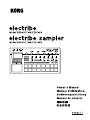 1
1
-
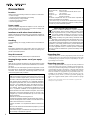 2
2
-
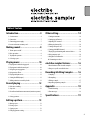 3
3
-
 4
4
-
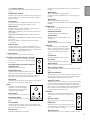 5
5
-
 6
6
-
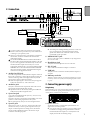 7
7
-
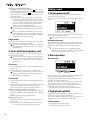 8
8
-
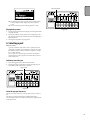 9
9
-
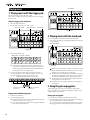 10
10
-
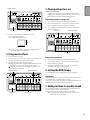 11
11
-
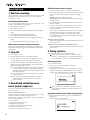 12
12
-
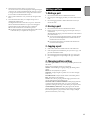 13
13
-
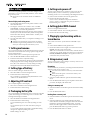 14
14
-
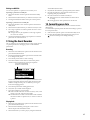 15
15
-
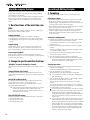 16
16
-
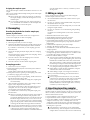 17
17
-
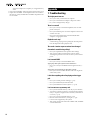 18
18
-
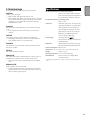 19
19
-
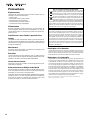 20
20
-
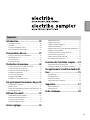 21
21
-
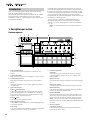 22
22
-
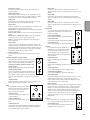 23
23
-
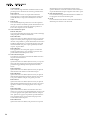 24
24
-
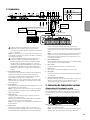 25
25
-
 26
26
-
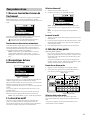 27
27
-
 28
28
-
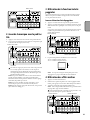 29
29
-
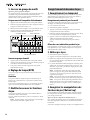 30
30
-
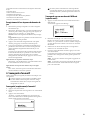 31
31
-
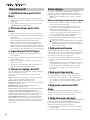 32
32
-
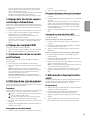 33
33
-
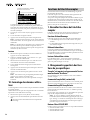 34
34
-
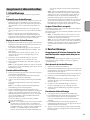 35
35
-
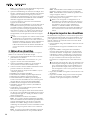 36
36
-
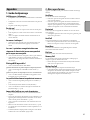 37
37
-
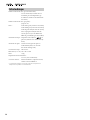 38
38
-
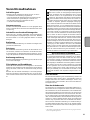 39
39
-
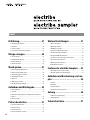 40
40
-
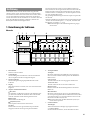 41
41
-
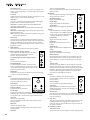 42
42
-
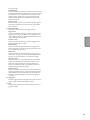 43
43
-
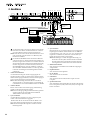 44
44
-
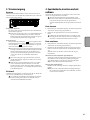 45
45
-
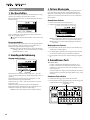 46
46
-
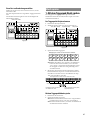 47
47
-
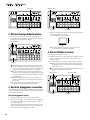 48
48
-
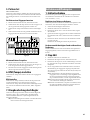 49
49
-
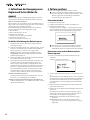 50
50
-
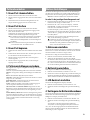 51
51
-
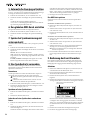 52
52
-
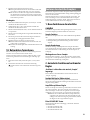 53
53
-
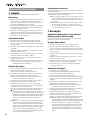 54
54
-
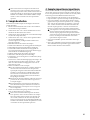 55
55
-
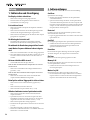 56
56
-
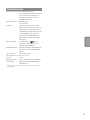 57
57
-
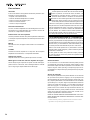 58
58
-
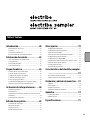 59
59
-
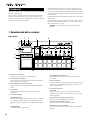 60
60
-
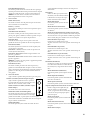 61
61
-
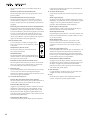 62
62
-
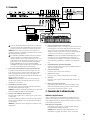 63
63
-
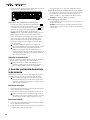 64
64
-
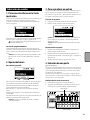 65
65
-
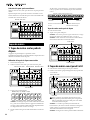 66
66
-
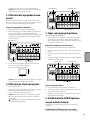 67
67
-
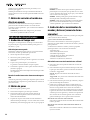 68
68
-
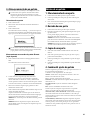 69
69
-
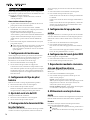 70
70
-
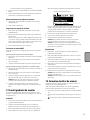 71
71
-
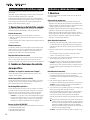 72
72
-
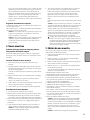 73
73
-
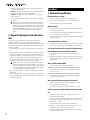 74
74
-
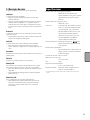 75
75
-
 76
76
-
 77
77
-
 78
78
-
 79
79
-
 80
80
-
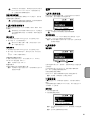 81
81
-
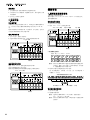 82
82
-
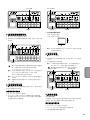 83
83
-
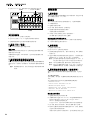 84
84
-
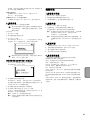 85
85
-
 86
86
-
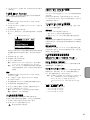 87
87
-
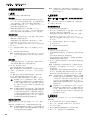 88
88
-
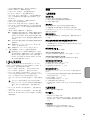 89
89
-
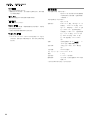 90
90
-
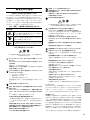 91
91
-
 92
92
-
 93
93
-
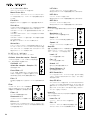 94
94
-
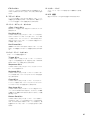 95
95
-
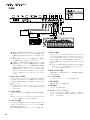 96
96
-
 97
97
-
 98
98
-
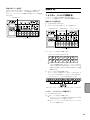 99
99
-
 100
100
-
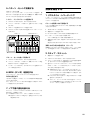 101
101
-
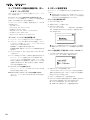 102
102
-
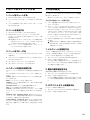 103
103
-
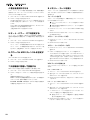 104
104
-
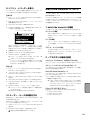 105
105
-
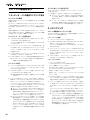 106
106
-
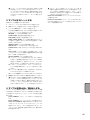 107
107
-
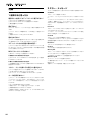 108
108
-
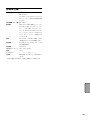 109
109
-
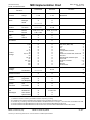 110
110
-
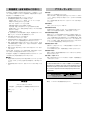 111
111
-
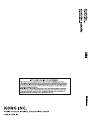 112
112
Korg electribe sampler Bedienungsanleitung
- Kategorie
- Musikinstrumente
- Typ
- Bedienungsanleitung
- Dieses Handbuch eignet sich auch für
in anderen Sprachen
Verwandte Artikel
-
Korg KAOSS PAD KP3+ Bedienungsanleitung
-
Korg KAOSSILATOR PRO Bedienungsanleitung
-
Korg KOPROPLUS Benutzerhandbuch
-
Korg electribe sampler Benutzerhandbuch
-
Korg Kaossilator Pro + Bedienungsanleitung
-
Korg KAOSS PAD KP3 Benutzerhandbuch
-
Korg electribe Benutzerhandbuch
-
Korg Electribe SX ESX-1SD Bedienungsanleitung
-
Korg ESX1SD Benutzerhandbuch
-
Korg Sample Bedienungsanleitung